Kuidas oma Amazon Smile'i kontole sisse logida
Miscellanea / / April 05, 2023
Smile on Amazoni veebiteenus, mis võimaldab teil veebist tooteid osta. Siiski annetatakse iga Smile'i kaudu ostetud toote eest 0,5% teie ostu kogusummast mõnele heategevusorganisatsioonile. Naeratus on lihtne viis oma lemmik heategevusorganisatsiooni toetamiseks iga kord, kui ostlete, ilma teile kuluta. Alates selle käivitamisest 2013. aastal on see üle maailma heategevusorganisatsioonidele annetanud üle 377 miljoni dollari. Kui soovite liituda Smile'iga, et aidata neid heategevusorganisatsioone ostlemise teel, aitab see artikkel teil alustada. See juhendab teid, kuidas oma Amazon Smile'i kontole sisse logida, kui teil seda pole. Samuti aitab see teil mõista, kas Amazon Smile on sama mis Amazon, kuidas saate Amazon Smile'i arvutisse lisada ja millised on Amazon Smile'i varjuküljed, mida saate kogeda.
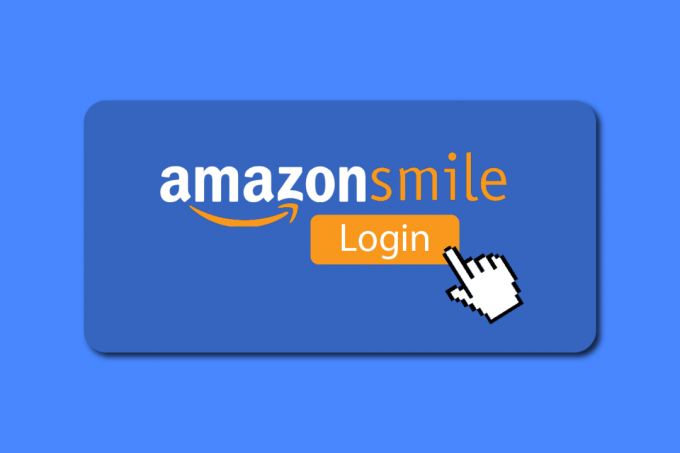
Sisukord
- Kuidas oma Amazon Smile'i kontole sisse logida
- Kas Amazon Smile on sama mis Amazon?
- Kui kaua on Amazon Smile olnud?
- Kuidas oma Amazon Smile'i kontole sisse logida?
- Kuidas saate Amazon Smile'i oma arvutisse lisada?
- Kuidas muuta oma Amazon Smile'i kontot?
- Kui palju Amazon Smile teie heategevusele annab?
- Kas Amazon Smile ütleb heategevusele, mida ostsite?
- Kas saate nõuda Amazon Smile'i annetusi maksude pealt?
- Kas Amazon Smile'il on mingeid varjukülgi?
- Kuidas saate oma Amazon Smile'i konto tühistada?
Kuidas oma Amazon Smile'i kontole sisse logida
Sellest artiklist saate teada, kuidas oma Smile'i kontole sisse logida. Jätkake lugemist, et selle kohta üksikasjalikumalt teada saada.
Kas Amazon Smile on sama mis Amazon?
Jah, Amazon Smile on peaaegu sama mis Amazon. Ainus erinevus seisneb selles, et Smile annetab registreeritud heategevusorganisatsioonidele raha iga tarbija poolt ostetud toote eest. Kõik põhiveebis olevad tooted ja pakkumised on ka Smile'is. Smile'is peate valima heategevusorganisatsiooni, kellele peate annetama, et saaksite seda osta tooteid nagu tavaliselt ja 0,5% teie ostetud summast annetatakse automaatselt teie heategevuseks valik.
Kui kaua on Amazon Smile olnud?
Naeratus on kestnud peaaegu üheksa aastat selle käivitamisest. Amazon käivitas selle 2013. aastal, et aidata heategevusorganisatsioonidel Amazoni teenust kasutades oma organisatsiooni jaoks raha koguda. Selle heategevusteenuse veebisaidi kasutamiseks saate kasutada sama Amazoni kontot, kuna uut kontot pole vaja luua. Kõik teie ostude ajalugu heategevuseks hoitakse teie Amazoni kontost eemal ja te ei näe neid oste oma Amazoni tellimuste puhul.
Kuidas oma Amazon Smile'i kontole sisse logida?
Smile'i kontole sisselogimiseks toimige järgmiselt.
Märge: Enne alltoodud sammude järgimist peab teil juba olema Amazoni konto.
1. Käivitage brauser oma seadmes ja külastage Amazon Smile veebisait.
2. Kliki Alustama.
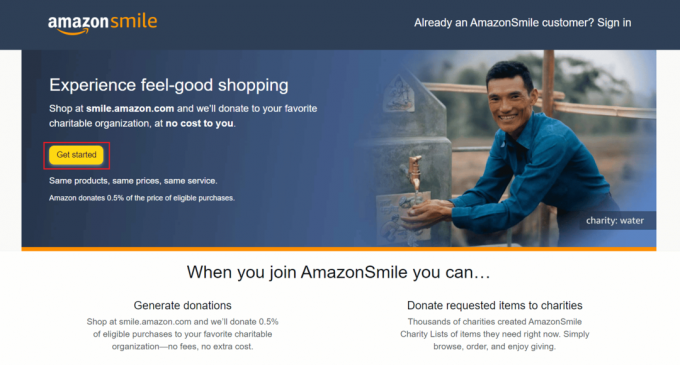
3. Sisesta registreeritud e-posti aadress või telefoninumber oma Amazoni kontol ja klõpsake Jätka.
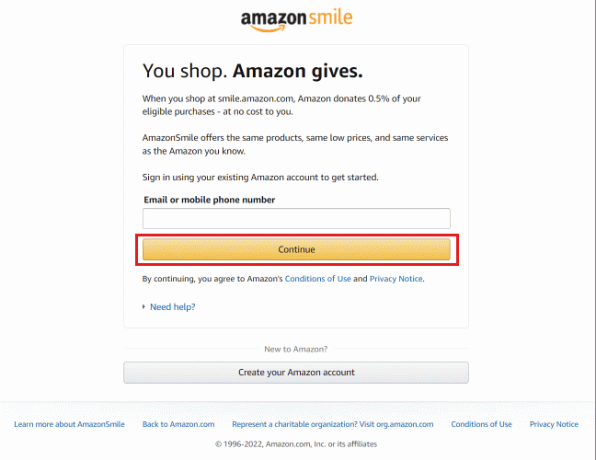
4. Esitage oma Amazon parool ja klõpsake edasi Logi sisse.
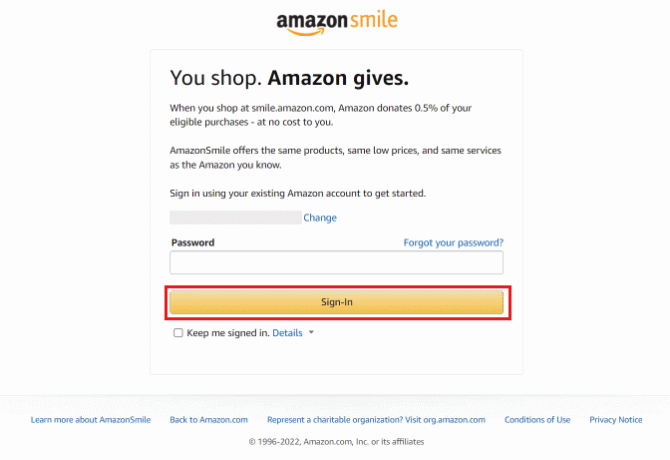
Nii saate oma Smile'i kontole sisse logida.
SamutiLugege: Kuidas sisse logida Amazon Chime'i
Kuidas saate Amazon Smile'i oma arvutisse lisada?
Smile'i konto lisamiseks ja sisselogimiseks arvutis järgige järgmisi samme:
1. Külastage Amazon Smile veebilehel oma brauseris.
2. Kliki Alustama.
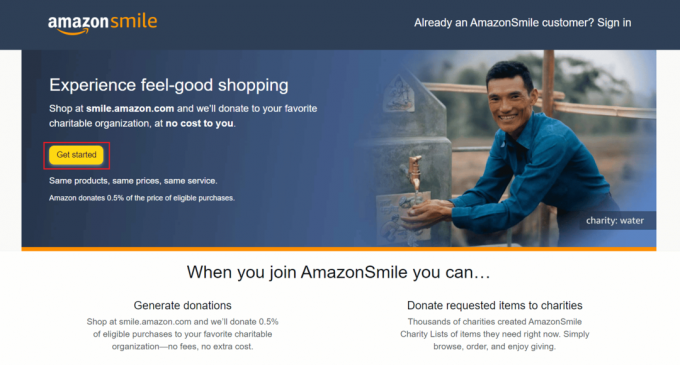
3. Sisestage oma Amazon registreeritud email või telefonnumber ja klõpsake edasi Jätka.
4. Sisestage parool ja klõpsake edasi Logi sisse.
5. Klõpsake mis tahes soovitud kategooria saadaolevatest kategooriatest.
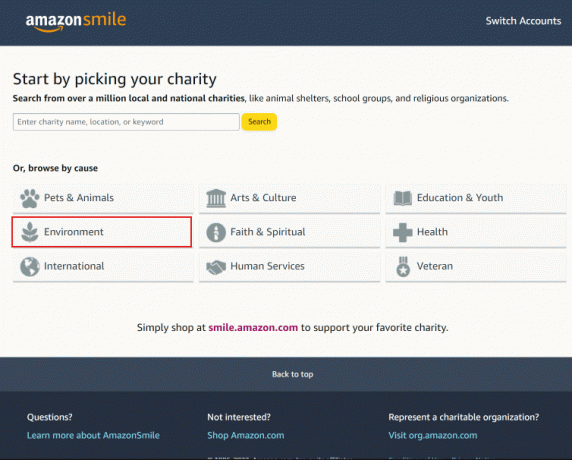
6. Kliki Valige oma heategevusorganisatsiooni kinnitamiseks.

7. Kui olete avalehel, klõpsake nuppu täht ikooni alates brauseri aadressiriba ja klõpsake edasi Valmis Smile'i veebisaidi lisamiseks oma järjehoidjaribale.
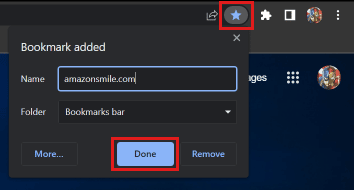
Kui järgisite ülalnimetatud samme õigesti, saate Smile'i oma arvutisse lisada.
Kuidas muuta oma Amazon Smile'i kontot?
Saate muuta oma Smile'i kontot järgmiste sammude abil.
1. Külastage Amazon Smile veebisait ja Logi sisse teie kontole.
2. Kliki Alustama.
3. Hõljutage kursorit üle Konto ja loendid ja klõpsake edasi Vaheta kontosid.
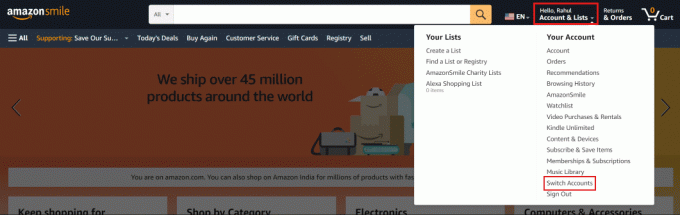
4. Kliki Lisada konto.
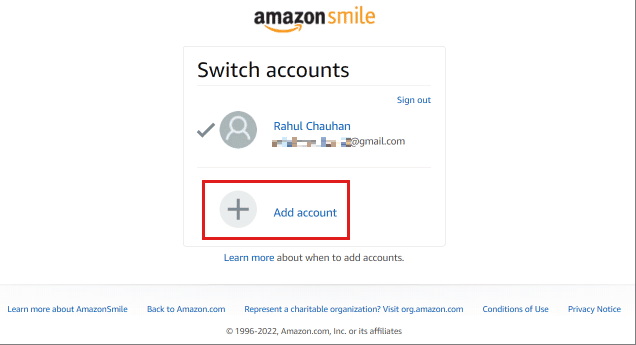
5. Logi sisse oma uuele Amazoni kontole, kasutades sisselogimismandaate.
Märge: kui teil pole teist Amazoni kontot, luua uus konto.
Nii saate oma Smile'i kontot muuta.
SamutiLugege: Kuidas muuta telefoninumbrit Amazonis
Kui palju Amazon Smile teie heategevusele annab?
Naeratus annetab 0,5% teie sobilikest ostudest teie valitud heategevusorganisatsioonile. Kui soovite, võite annetada mõned esemed ka oma heategevuseks. Amazoni poliitika tõttu ei saa kõik tooted heategevuseks 0,5% annetada. Kuid iga kord, kui ostate mõne kauba, annetatakse 0,5% koguhinnast heategevusorganisatsioonile, mille olete oma Smile'i kontol annetamiseks valinud.
Kas Amazon Smile ütleb heategevusele, mida ostsite?
Ei, Naeratus ei räägi heategevusorganisatsioonile igast teie ostust. Smile hoolitseb kõigi teie annetuste eest, olgu selleks mõni toode või 0,5% teie ostult. Iga ostetud naeratuse jaoks sobilik toode paneb kedagi naeratama iga päev, iga minut ja iga sekund.
Kas saate nõuda Amazon Smile'i annetusi maksude pealt?
Ei, ei saa te Smile'i annetusi maksude pealt taotleda. Annetusi teeb ainult sihtasutus Smile ja te ei saa neid maksudest maha arvata.
Kas Amazon Smile'il on mingeid varjukülgi?
Smile'il on mõned miinused, näiteks:
- A vähene kokkupuude väiksemate heategevusorganisatsioonidega kuna Smile'iga saavad liituda ainult tunnustatud heategevusorganisatsioonid, samas kui väiksemad heategevusorganisatsioonid, kes vajavad rahalist toetust, on sellest eemal.
- Üks miinuseid on väiksem annetusmäär heategevusorganisatsioonidele, kuna see on ainult 0,5% igalt Amazon Smile'ist ostetud kaubalt.
- Kui Smile oleks heategevuseks annetamise võimalusena manustanud Amazoni peamise võrguteenuse, oleks see suurendas selle ürituse ulatust ja osalenud heategevusorganisatsioonid oleksid saanud palju raha toetus.
SamutiLugege: Mida tähendab Amazoni nõutav heakskiit?
Kuidas saate oma Amazon Smile'i konto tühistada?
Naeratuse konto tühistamiseks toimige järgmiselt.
1. Navigeerige lehele Amazon Smile veebisait.
2. Logi sisse oma Smile'i kontole korralikud volikirjad.
3. Hõljutage kursorit üle Konto ja loendid ja klõpsake edasi AmazonSmile.
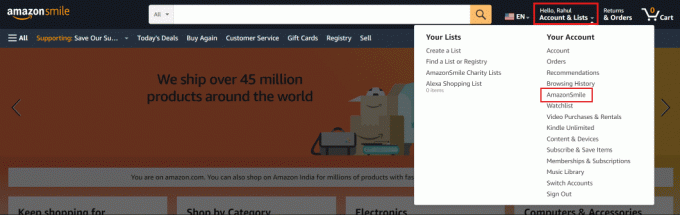
4. Kliki Lisateave AmazonSmile'i kohta.

5. Kerige alla ja klõpsake nuppu org.amazon.com.
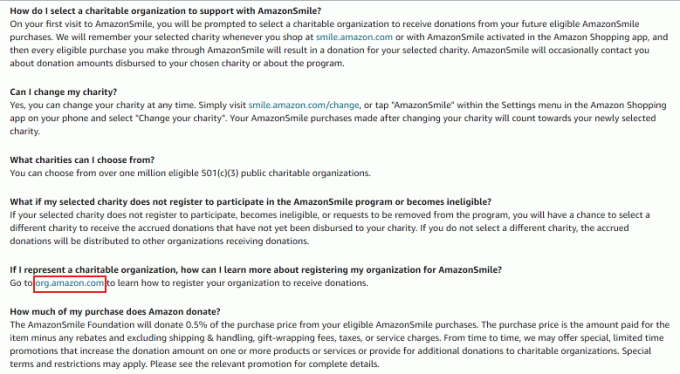
6. Kerige alla ja klõpsake nuppu võta meiega ühendust, nagu allpool näidatud.
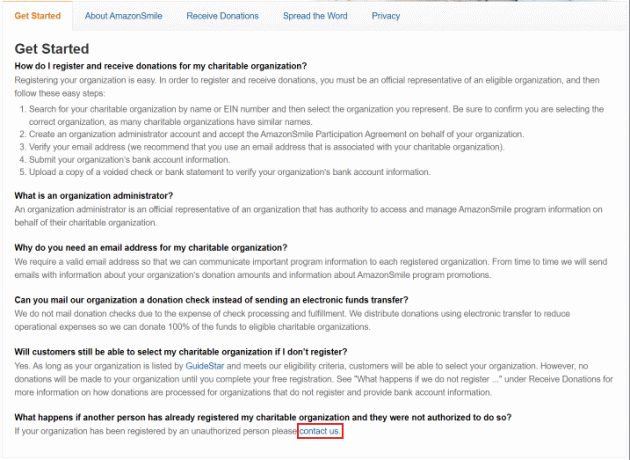
7. Sisestage oma nimi, emailaadress, teemaja sõnum ja klõpsake edasi Esita.
Märge: Tüüp Mitte ühtegi organisatsiooni nime väljal.

Saate kahe tööpäeva jooksul kinnitusmeili, et teie Smile'i konto on kustutatud või eemaldatud või tühistatud.
Soovitatav:
- 50 parimat tasuta iPhone'i rakendust
- Kuidas oma TikToki kontole sisse logida
- Kas saate oma PS4 kontole sisse logida teisel PS4-l?
- Mis juhtub, kui unustasite oma Amazoni parooli?
Seega loodame, et saite aru, kuidas seda teha logige sisse oma Amazon Smile'i kontole ja millised on selle varjuküljed. Võite meile teada anda mis tahes päringutest või ettepanekutest mis tahes muu teema kohta, mille kohta soovite artiklit koostada. Pange need allpool olevasse kommentaaride jaotisse, et saaksime teada.

Pete Mitchell
Pete on TechCulti vanemkirjanik. Pete armastab kõike tehnoloogiat ja on ka hingelt innukas isetegija. Tal on kümneaastane kogemus Internetis juhiste, funktsioonide ja tehnoloogiate juhendite kirjutamisel.



